9 populārākie veidi, kā novērst īsziņu paziņojumu skaņu, kas nedarbojas iPhone tālrunī
Miscellanea / / April 05, 2023
Daudzi WhatsApp lietotāji pārcēlās uz Telegramma vai signāls saziņai. Tomēr vairāki iPhone lietotāji joprojām dod priekšroku standarta īsziņām, lai sazinātos ar draugiem un ģimeni. Bet jūs varat palaist garām svarīgas īsziņas, ja turpināsit saņemt klusus paziņojumus bez skaņas. Tālāk ir norādīti labākie veidi, kā novērst īsziņu paziņojumu skaņu, kas nedarbojas iPhone tālrunī.

Īsziņu paziņojumu skaņa, kas nedarbojas, vispirms pārspēj reāllaika īsziņu saņemšanu. Jūs varat palaist garām svarīgus brīdinājumus, ja ievietosiet savu iPhone kabatās vai ar attēlu uz leju uz galda. Sāksim ar pamatiem un pāriesim pie uzlabotiem trikiem, lai atrisinātu problēmu.
1. Pārbaudiet Īsziņas signālu
Vispirms pārbaudiet īsziņas signālu savā iPhone. Jūs nedzirdēsit paziņojuma skaņu, ja tas ir iestatīts uz Nav.
1. darbība: iPhone tālrunī atveriet lietotni Iestatījumi.

2. darbība: Atlasiet “Skaņas un vibrācijas”.

3. darbība: Pieskarieties “Teksta signāls” un tālāk esošajā izvēlnē atlasiet citu brīdinājuma signālu.


Varat arī doties uz Tone Store, lai savā iPhone tālrunī iegādātos un lejupielādētu trešo pušu īsziņu signālus.
2. Pārbaudiet zvana signālu un brīdinājuma slīdni
Ja skaļuma brīdinājuma slīdnis ir iestatīts uz nulli vai zemu skaļumu, jūs joprojām nesaņemsit īsziņas savā iPhone tālrunī. Varat izmantot skaļuma palielināšanas pogu, lai palielinātu skaņas izvadi, vai arī doties uz sadaļu Iestatījumi, lai veiktu izmaiņas.
1. darbība: iPhone tālrunī atveriet iestatījumus.
2. darbība: Ritiniet līdz “Skaņas un vibrācijas”.

3. darbība: Izmantojiet skaļuma slīdni, lai palielinātu skaņu zvana signālam, teksta signālam, jaunam pastam, nosūtītajam pastam, kalendāram un atgādinājuma brīdinājumiem iPhone tālrunī.
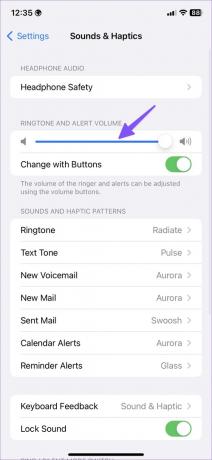
3. Atspējot skaņu
Fiziskā skaņas izslēgšanas poga iPhone tālrunī ir glīts papildinājums, lai ātri iestatītu tālruņa skaņu sapulču un konferenču laikā. Ja savā iPhone tālrunī esat iespējojis skaņas izslēgšanu, izmantojiet sānu pogu, lai iestatītu zvana profilu.
4. Atspējot fokusu
Focus ir Apple uzlabotā režīma Netraucēt (DND) versija iPhone tālrunī. Kad jūs iespējot Focus, sistēma apklusinās paziņojumus no visām kontaktpersonām un lietotnēm jūsu iPhone tālrunī. Focus profilā ir jāatspējo Focus vai jāizslēdz lietotne Ziņojumi.
Velciet uz leju no augšējā labā stūra un atspējojiet Focus iPhone. Lai paliktu vidē, kas netraucē uzmanību, izslēdziet no vēlamā fokusa režīma nepieciešamās lietotnes, piemēram, Ziņojumi.
Velciet uz leju no sava iPhone augšējā labā stūra. Velciet uz augšu no ekrāna apakšdaļas iPhone modeļos ar fizisku sākuma pogu. Tiks atvērts vadības centrs, un fokusa flīze parādīs aktīvo fokusa profilu.
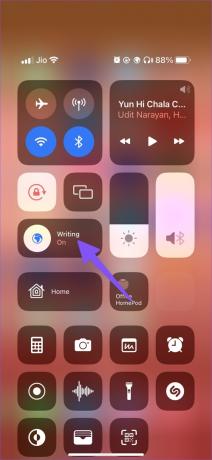
1. darbība: Savā iPhone tālrunī atveriet lietotni Iestatījumi. Ritiniet līdz Fokuss.

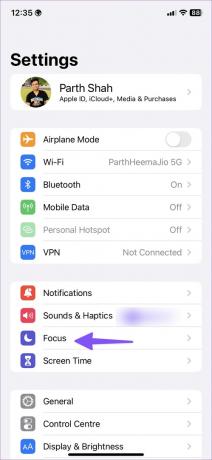
3. darbība: Izvēlieties fokusa profilu.
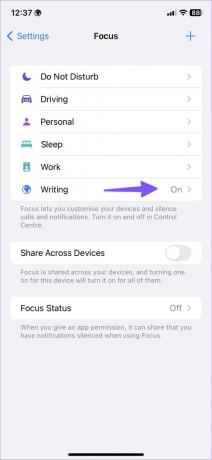
4. darbība: Pieskarieties Programmas un tālāk esošajā izvēlnē atlasiet ikonu +.
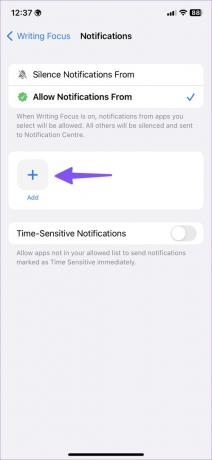
5. darbība: Pieskarieties radio ikonai blakus vienumam Ziņojumi un augšējā labajā stūrī noklikšķiniet uz Gatavs.
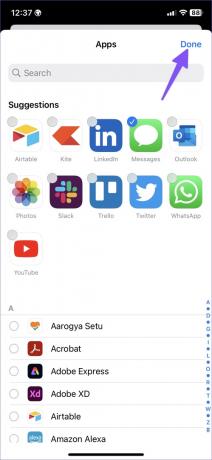
Jūs turpināsiet saņemt ziņojuma paziņojumu skaņu pat fokusa režīmā.
5. Atspējojiet sarunas brīdinājumu paslēpšanu
Vai pakalpojumā Ziņojumi paslēpāt brīdinājumus par konkrētu sarunu? Lietotnē Ziņojumi ir jāieslēdz attiecīgo sarunu skaņa. Veiciet tālāk norādītās darbības.
1. darbība: iPhone tālrunī atveriet lietotni Ziņojumi. Izvēlieties atbilstošu sarunu.
2. darbība: Augšpusē pieskarieties kontaktpersonas vārdam.

3. darbība: Nākamajā izvēlnē atspējojiet slēdzi Slēpt brīdinājumus.
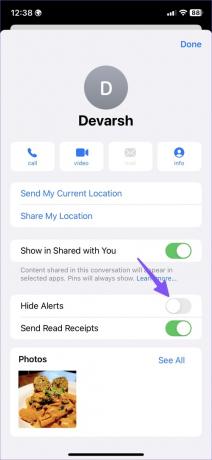
Atkārtojiet to pašu visām svarīgajām sarunām lietotnē Ziņojumi, un jūs nepalaidīsit garām īsziņu paziņojumu skaņu.
6. Iespējot vibrāciju teksta toņiem
Ja joprojām nesaņemat īsziņas paziņojumu skaņu savā iPhone tālrunī, iespējojiet vibrāciju, lai nepalaistu garām nevienu jaunu brīdinājumu. iPhone tālruņiem ir daži no labākajiem vibrācijas motoriem. Pat ja esat iestatījis ziņojuma brīdinājumu kā nekādu, jūs nepalaidīsit garām jaunas īsziņas.
1. darbība: Palaidiet iestatījumus iPhone tālrunī.
2. darbība: Atlasiet “Skaņas un vibrācijas”.

3. darbība: Pieskarieties vienumam “Teksta signāls”.

4. darbība: Dodieties uz Vibrāciju.
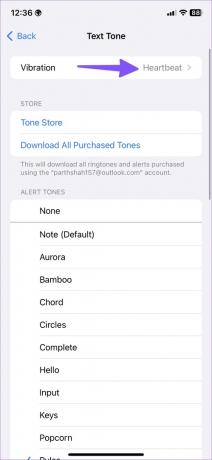
5. darbība: Izvēlieties kādu no vibrācijas modeļiem vai izveidot pielāgotu vibrācijas profilu ziņojumu brīdinājumiem.
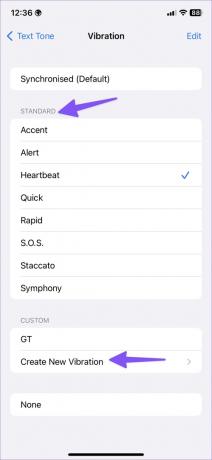
7. Pielāgojiet teksta signālu konkrētai kontaktpersonai
Varat pielāgot teksta signālu bieži lietotiem kontaktiem. Varat iestatīt vispārīgu teksta signālu parastajām ziņām un dažādus signālus svarīgiem kontaktiem.
1. darbība: Savā iPhone tālrunī atveriet lietotni Kontaktpersonas.
2. darbība: Meklēt kontaktpersonu.
3. darbība: Augšējā labajā stūrī pieskarieties pie Rediģēt.

4. darbība: Ritiniet līdz teksta signāls un mainiet noklusējuma paziņojuma signālu uz pielāgotu skaņu.
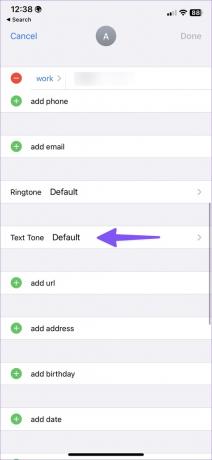
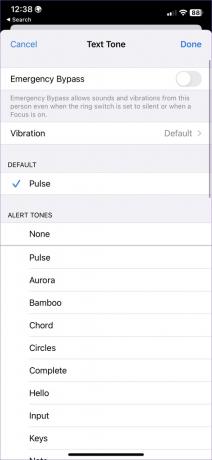
8. Pārbaudiet skaļruņus
Ja jūsu iPhone tālrunī ir bojāti skaļruņi, joprojām būs problēmas ar īsziņu paziņojumu skaņu, zvanītāja zvana signālu un citām problēmām. Izlasiet mūsu īpašo ziņu, lai to labotu iPhone skaļruņu sprakšķēšanas problēma.
9. Atjauniniet iOS programmatūru
Īsziņas paziņojuma skaņa nedarbojas, iespējams, iOS sistēmas kļūdas dēļ. Apple parasti ātri novērš šādas problēmas. Atveriet iestatījumus un dodieties uz izvēlni “Vispārīgi”, lai instalētu neapstiprināto iOS versiju. Ja kādreiz saskaraties ar problēmām, lejupielādējot iOS atjauninājumu savā iPhone tālrunī, izlasiet mūsu ceļvedi, lai atrisinātu problēmu, kad iPhone netiek atjaunināts uz jaunāko programmatūru.


Saņemiet teksta brīdinājuma skaņu iPhone tālrunī
Īsziņas paziņojumu skaņas signāls nedarbojas, var radīt neskaidrības un radīt kļūdas. Kurš triks jums palīdzēja, lai atrisinātu problēmu? Kopīgojiet savus atklājumus tālāk sniegtajos komentāros.
Pēdējo reizi atjaunināts 2022. gada 3. oktobrī
Iepriekš minētajā rakstā var būt ietvertas saistītās saites, kas palīdz atbalstīt Guiding Tech. Tomēr tas neietekmē mūsu redakcionālo integritāti. Saturs paliek objektīvs un autentisks.
Sarakstījis
Parth Shah
Parts iepriekš strādāja EOTO.tech, aptverot tehnoloģiju jaunumus. Pašlaik viņš strādā ārštata darbā uzņēmumā Guiding Tech un raksta par lietotņu salīdzināšanu, pamācībām, programmatūras padomiem un trikiem, kā arī iedziļinoties iOS, Android, macOS un Windows platformās.



